我们知道设置了局域网后,A电脑与B电脑是能相互访问的,这就有利于工作中的文件共享。可是很多用户不知道怎么设置局域网?其实方法很简单,如果你不知道XP怎么设置局域网共享的话,那就赶紧看看小编整理的教程吧!
方法/步骤:
1、右键点击“我的电脑”。
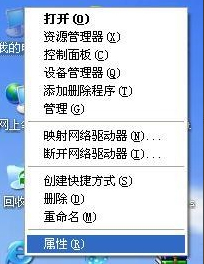
2、选择属性,选择“计算机名”点击“更改”,如下图所示“要重新命名此计算机或加入域,单击更改”。
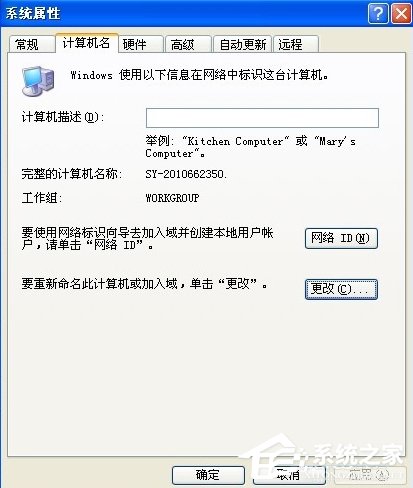
3、在弹出菜单的最下方,将局域网内需要实现共享的计算机“工作组”统一命名,如:WorkGroup或ERP,注意:想要实现共享,局域网中所有的计算机都必须是同一个工作组!
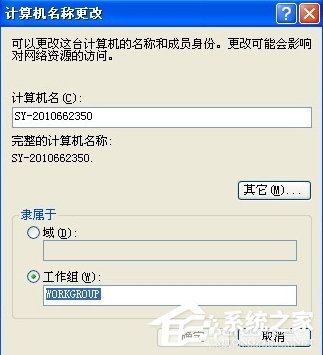
4、右键点击“网上邻居”,选择“属性”按钮。

5、右键点击“本地连接”,选择“属性”。
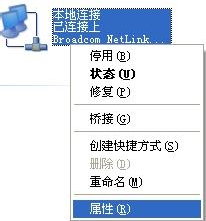
6、在弹出“本地连接属性”菜单中找到“此链接使用下列项目”,双击“Internet 协议(TCP/IP)”。
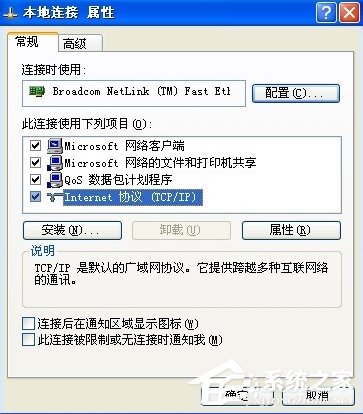
7、选中“使用下面的IP地址”,将IP地址设置为:192.168.1.2(同处于局域网中的计算机可以依此类推:192.168.1.3~192.168.1.N),子网掩码设置为:255.255.255.0,默认网关设置:使用路由器网关192.168.1.1或你设置的其他网管地址。接下来勾选“使用下面的DNS服务器地址”,将首选NDS服务器设置为:192.168.1.1,备用DNS服务器设置为空(不用管它),点击“确定”。
以上步骤设置完毕,请重启计算机。
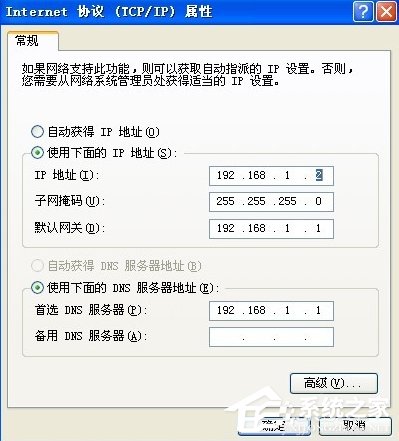
8、验证局域网ip地址和工作组设置是否成功,双击“网上邻居”,点击“查看工作组计算机”,您应该能够看到处于同一工作组的其他计算机了,这说明设置成功。
21. 分手后你哭了,那是你还没有看透;分手后你笑了,那说明你已经成熟。
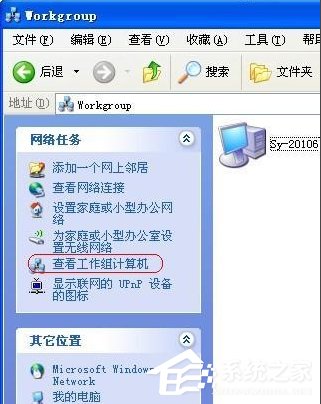
9、双击“我的电脑”,在您需要共享的硬盘盘符上点击右键,选择“共享与安全”。

10、在弹出菜单中选择“共享”,点击“如果您知道风险,但还要共享驱动器的根目录,请单击此处”。

11、点击“如果您知道在安全方面的风险,但又不想运行向导就共享文件,请单击此处”。
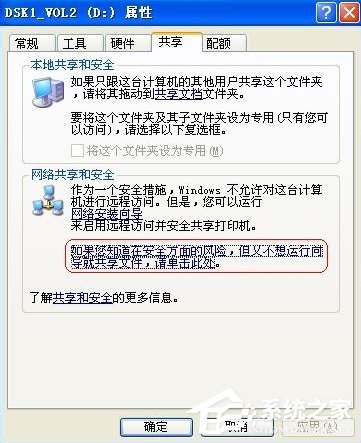
12、选择“只启用文件共享”,点击“确定”。

13、在弹出菜单中,勾选“在网络上共享这个文件夹”,共享名可以任意更改成您想要的名字,同时如果您需要局域网中的其他计算机更改您的文件请将“允许网络用户更改我的文件”,否则该共享盘符或文件夹为“只读状态”,假如您需要共享的仅仅是某个盘符下的文件夹,方法与盘符共享相同,最后点击“确定”。
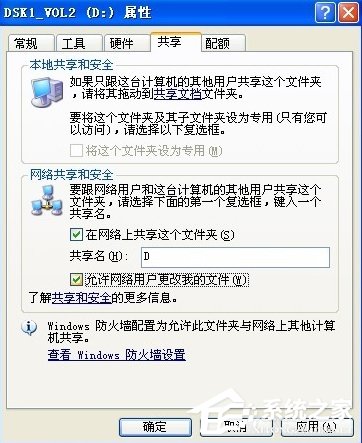
14、到此,局域网共享设置完成,处于同一局域网中的计算机可以通过“网上邻居”查看到您共享的盘符或文件夹了。
以上就是XP设置局域网共享的教程了,如果你有需要的话,那么赶紧设置吧,当然你设置完了之后还需要用A、B电脑测试一下,是否能相互访问成功。
XP怎么设置局域网共享?旭日洪三心二意水猛兽东升22. 安于本分,不求进取,就不可能垒高自己,不可能迈向更高的目标。无论是谁都应该相信“世界上没有越不过的高峰,没有办不成的事情”,只有垒高自己,有所追求,才能知道大树的挺拔,长江的伟岸,大海的浩瀚……65. Recently, our class have had a heated discussion about whether it is necessary for middle school students to carry mobile phones to school.41.不在其位,不谋其政。 西园日日扫林亭,依旧赏新晴。黄蜂频扑秋千索,有当时、纤手香凝。惆怅双鸳不到,幽阶一夜苔生。疏松影落空坛静,细草香闲小洞幽。怎么设置局域网,局域网如何设置,xp系统如何设置局域网However, just the opposite may be true under certain circumstances.
- excel必备工具箱如何使用-批量生成指定名称的文件夹方法
- excel必备工具箱如何使用-提取表格中数字或者文字的方法
- excel必备工具箱如何使用-EXCEL文档批量查找与替换的方法
- excel必备工具箱如何使用-excel任意位置插入N行的方法
- excel必备工具箱如何使用-在EXCEL中防止看错行的方法
- excel必备工具箱如何使用-批量更改sheet表名称的操作方法
- excel必备工具箱怎么合并多个表格-合并多个表格的操作方法
- 4399游戏大厅怎么下载安装-4399游戏大厅下载安装的方法
- mastercam怎么安装-mastercam安装教程
- d3d9.dll丢失怎么办-d3d9.dll丢失的解决办法
- tssdeng.shx怎么安装到cad里面-tssdeng.shx安装到cad里面的方法
- 蚂蚁庄园1月21日答案最新-蚂蚁庄园今日答案汇总
- 蚂蚁庄园1月21日今日答案-高铁上为什么一般不卖方便面
- 蚂蚁庄园1月21日今日答案-乘坐飞机时如果出现耳胀等不适症状如何缓解
- ARCHPR如何解密压缩包的密码-ARCHPR使用教程
- UNetbootin怎么制作u盘启动cdlinux-制作u盘启动cdlinux的方法
- 小鲁温度监控可以卸载吗-小鲁温度监控的卸载方法介绍
- Restorator怎么用-用Restorator修改软件图标的方法
- vs对战平台声望值太低怎么办-vs对战平台声望值太低的解决办法
- Nuendo怎么导出音频-Nuendo导出音频的操作方法
- 端口映射器(PortMap)怎么用-端口映射器(PortMap)启动程序的方法
- 红旗linux操作系统中打开终端命令是什么-打开终端命令介绍
- FastCopy怎样设置最快拷贝速度-FastCopy设置最快拷贝速度的方法
- 钢构CAD怎么使用-使用钢构CAD钣金快速展开放样的方法
- 钢构CAD怎么使用-使用钢构CAD把乱码变成简体中文的方法
- 快答自动回复软件 v2.2.8.0
- 慕校U脉 v2.5.18.39432
- 前景视讯 v5.0.24862.0113
- 小爱同学win10版 v1.0
- 沙丁鱼星球电脑版 v1.5.0
- 沙丁鱼星球 v1.5.0
- 中目Rooms(视频会议系统) v4.5.5292.0929
- AnyChat视频会议 v8.2
- 云屋视频呼叫 v4.9.3.0
- qq强制聊天器软件(只需输入QQ号) v2021
- 胡巴雷霆之怒辅助工具 v1.4.88.162
- 模拟人生4飞龙牙齿项链MOD v2.6
- 模拟人生4磨光松木地板MOD v2.3
- 热血无赖修改器 v1.4
- 天谕女神范冰冰捏脸数据 v1.3
- 求生之路2刀手套死亡上升2MOD v3.93
- 黑道圣徒3重制版碎片停留MOD v2.18
- 模拟人生4Alexandra Retexture发型MOD v1.51
- 天国拯救多方位声望提升MOD v2.4
- 文明6风云变幻简洁的用户界面MOD v3.43
- intangible
- intangible asset
- integer
- integral
- integrate
- integrated circuit
- integrity
- intellect
- intellectual
- intellectualize
- 我的同桌
- 半蛇
- 蓝颜知己
- 狐仙的巨星宠物(无性向明星文)
- 网王推荐文
- 瞳影染千年
- 时空局的反穿越
- 嗨,我的直癌男孩
- [综漫]认真乃就输了
- 撑伞太累
- [BT下载][又见逍遥][第33-34集][WEB-MKV/1.27G][国语配音/中文字幕][1080P][流媒体][BlackTV] 剧集 2024 大陆 剧情 连载
- [BT下载][又见逍遥][第33-34集][WEB-MKV/1.27G][国语配音/中文字幕][1080P][流媒体][BlackTV] 剧集 2024 大陆 剧情 连载
- [BT下载][又见逍遥][第33-34集][WEB-MKV/4.21G][国语配音/中文字幕][4K-2160P][60帧率][H265][流媒体][Black 剧集 2024 大陆 剧情 连载
- [BT下载][又见逍遥][第33-34集][WEB-MKV/2.15G][国语配音/中文字幕][4K-2160P][H265][流媒体][BlackTV] 剧集 2024 大陆 剧情 连载
- [BT下载][又见逍遥][第33-34集][WEB-MKV/8.81G][国语配音/中文字幕][4K-2160P][H265][流媒体][BlackTV] 剧集 2024 大陆 剧情 连载
- [BT下载][城中之城][第19集][WEB-MKV/0.58G][国语音轨/简繁英字幕][1080P][流媒体][BlackTV] 剧集 2024 大陆 剧情 连载
- [BT下载][城中之城][第19集][WEB-MKV/0.91G][国语音轨/简繁英字幕][4K-2160P][H265][流媒体][BlackTV] 剧集 2024 大陆 剧情 连载
- [BT下载][城中之城][第19集][WEB-MKV/4.50G][国语配音/中文字幕][4K-2160P][H265][流媒体][BlackTV] 剧集 2024 大陆 剧情 连载
- [BT下载][城中之城][第19集][WEB-MKV/2.37G][国语配音/中文字幕][4K-2160P][60帧率][HDR版本][H265][流媒体][B 剧集 2024 大陆 剧情 连载
- [BT下载][复工][全20集][WEB-MP4/8.44G][国语配音/中文字幕][1080P][流媒体][LelveTV] 剧集 2021 大陆 其它 打包